
LINE広告ではGoogle広告・Yahoo!広告のようにエディターアプリの提供はされていません。
そのため、大量のキャンペーンを作成する場合は一括アップロード機能を利用するのがおすすめです。
しかし、以下のようにお悩みの方もいるでしょう。
「LINE広告の一括アップロード方法が分からない。」
「LINE広告のバルクシートとは何?」
そこで本記事では、LINE広告の一括アップロード方法を画像13枚付きで解説します。
本記事を読みながら実際にアップロードしてみましょう。
目次
LINE広告の一括アップロードとは
リスティング広告は、キーワード・広告・広告グループなどが記載されたファイルをアップロードすることでまとめて入稿できます。
また、Google広告・Yahoo!広告の場合、広告作成・キャンペーンの設定変更などを一括でできる「エディター」というアプリが提供されています。ファイルをアップロードしたりエディターを活用したりすることで、大量のキャンペーン入稿にかかる手間・時間を短縮できるのがメリットです。
もちろん、LINE広告も一括アップロードに対応しています。
ただし、LINE広告ではGoogle広告・Yahoo!広告のようなエディターアプリは提供されていません。
では、どのようにして一括アップロードを行うのでしょうか。以下で解説します。
LINE広告の一括アップロードではバルクシートを活用する
LINE広告で一括アップロードを行う際は「バルクシート」を活用します。
バルクシートの概要・取得方法について解説します。
バルクシートの概要
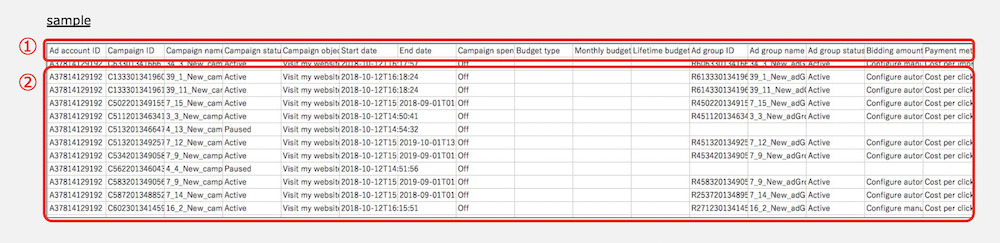
バルクシートはアカウント・キャンペーン・広告グループ・広告の設定情報を記入する.csv形式のファイルです。
①の列見出しには「広告アカウントID」や「キャンペーンID」など項目名が記載されています。この項目名は変更できません。
②のデータにはキャンペーンなどの設定情報を記入します。
バルクシートの.csvファイルのフォーマットは以下の通りです。
- ファイル形式:.csv
- 文字コード:UTF-16 Little-Endian
- タブ区切り
Excelでの書き出し方法は以下の通りです。
- 「UTF-16 Unicode テキスト (.txt)」で保存後、ファイル名を.csvに変更する
- エクスポートしたファイルを編集した場合はそのまま上書き保存する
バルクシートの取得方法
バルクシートの取得方法を画像3枚付きで紹介します。
①バルクシートをダウンロードしたい広告アカウントをクリックします。
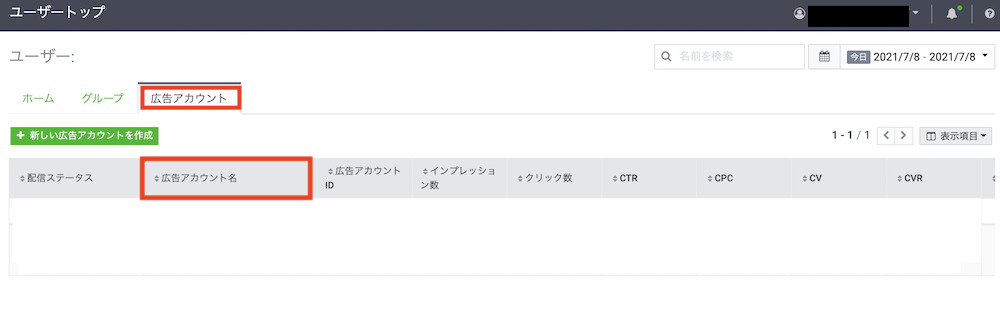
②「広告マネージャー」画面左上のメニューボタンをクリックし、「共有ライブラリ」の「一括アップロード」を開きます。

③画面右側にある黄緑色の「 バルクシートテンプレート(CSV形式)」をクリックすると、バルクシートのダウンロードが始まります。
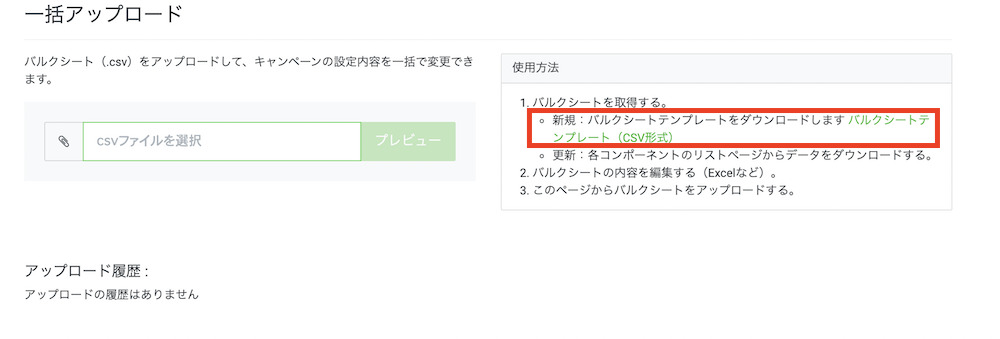
以上で完了です。
入稿済みの内容が反映されたバルクシートの取得方法
入稿済みの内容が反映されたバルクシートをダウンロードする方法もあります。
入稿済みの内容が記入されたバルクシートの場合、どこに何を記入すべきかイメージしやすいので、一括アップロードを初めて使用する方におすすめです。
取得方法を画像2枚で説明します。
①バルクシートをダウンロードしたい広告アカウントをクリックします。
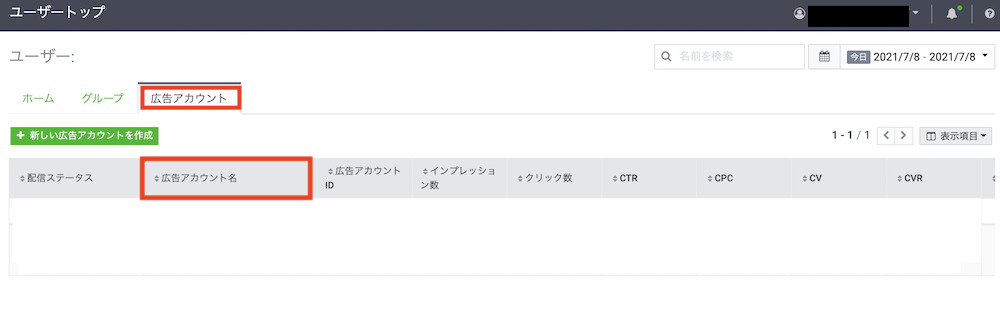
②「広告マネージャー」画面を開き、「ダウンロード」をクリックします。
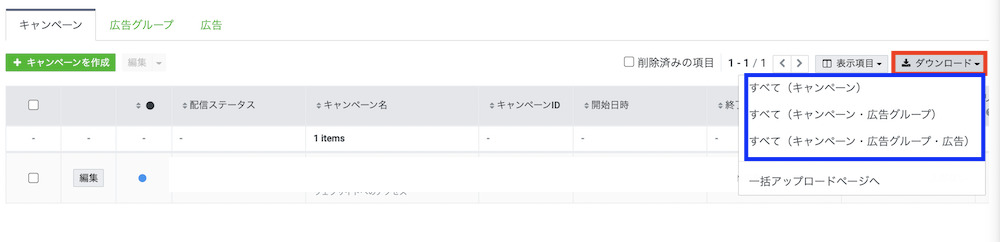
ダウンロード形式は、以下から目的に合わせて選んでください。
- キャンペーンのみ入稿する場合:すべて(キャンペーン)
- 広告グループまで入稿する場合:すべて(キャンペーン・広告グループ)
- 広告まで入稿する場合:すべて(キャンペーン・広告グループ・広告)
クリックすると自動で入稿済みの内容が反映されたバルクシートのダウンロードが始まります。
LINE広告の一括アップロードによる入稿手順を解説
LINE広告の一括アップロードは以下の3ステップで完了します。
- 画像・動画をアップロードしてIDを発行する
- バルクシートの内容を編集する
- バルクシートをアップロードする
それぞれの手順を、7枚の画像付きで紹介します。
画像・動画をアップロードし、IDを発行する
①広告アカウントをクリックし、「広告マネージャー」画面を開きます。
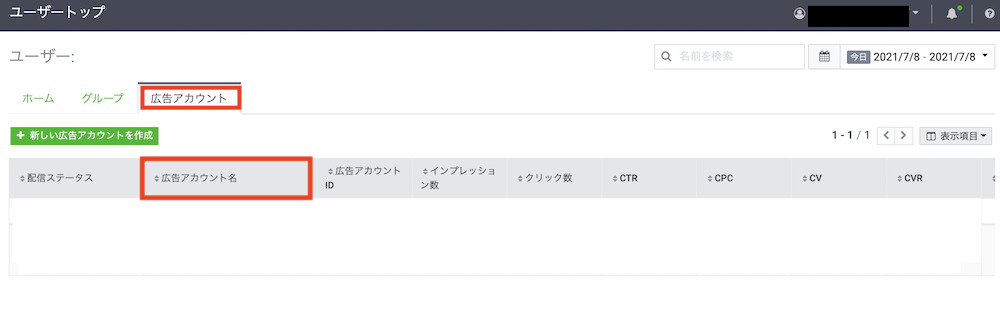
②画面左上のメニューボタンをクリックし、「共有ライブラリ」の「メディア」をクリックします。

③「画像をアップロード」から広告の画像・動画をアップロードします。
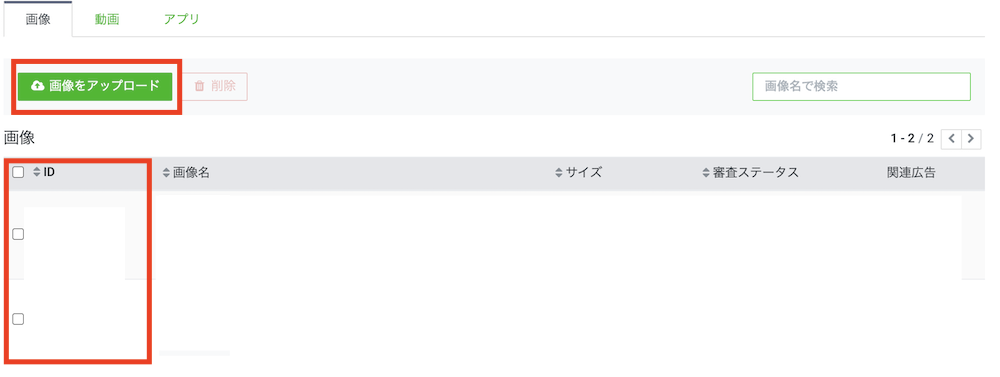
③アップロード後はIDをメモなどに控えます。
バルクシートの内容を編集する
バルクシートをダウンロードしたら、編集します。
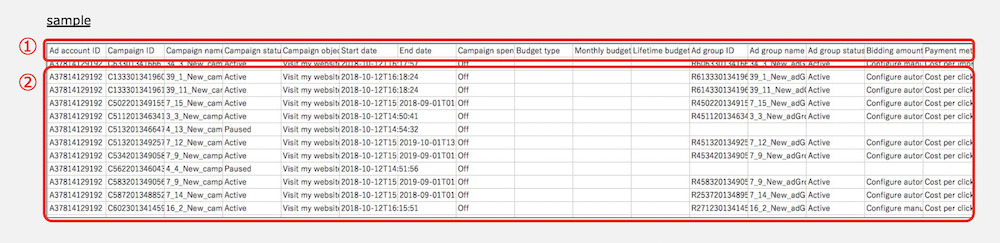
バルクシートは以下のように各項目ごとに記載方法が異なるので注意が必要です。
- 選択式の⼊⼒項⽬はすべて英語で⼊⼒してください。
例︓ステータスを⼀時停⽌にする場合は「Paused」と⼊⼒ - 新規追加をする場合、作成するコンポーネントの必須項⽬を全て⼊⼒します。
- 特定のコンポーネントを編集する場合、編集するコンポーネントのIDを⼊⼒し編集内容を⼊⼒します。編集項⽬以外は値を変更しない、または列を削除してアップロードします。
- 特定のコンポーネントを削除する場合、削除するコンポーネントのIDを⼊⼒しコンポーネントのステータスに「Deleted」を⼊⼒します。
また、先ほど発行した画像・動画のIDは「Image ID」「Video ID」に入力します。
バルクシートの各項目については「LINE広告 バルクシート利用方法」に詳しく記載されています。バルクシートを編集する際にぜひご覧ください。
バルクシートをアップロードする
バルクシートの編集が終わったら、アップロードします。
①広告アカウントをクリックし、「広告マネージャー」画面を開きます。
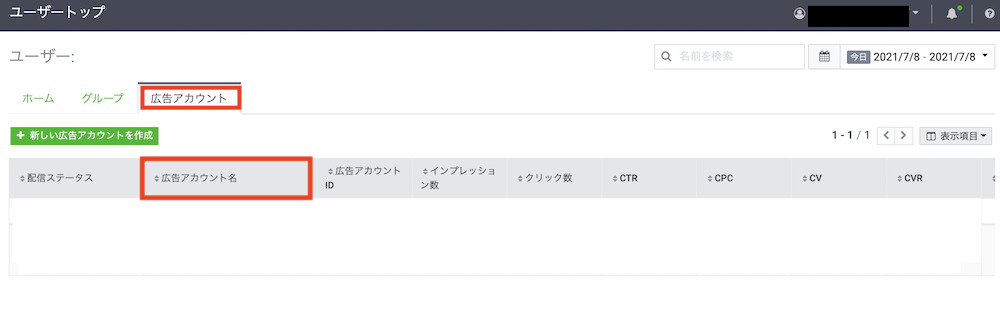
②広告マネージャー画面のメニューボタンをクリックし、「共有ライブラリ」の「一括アップロード」をクリックします。

③「csvファイルを選択」をクリックしてバルクシートをアップロードします。
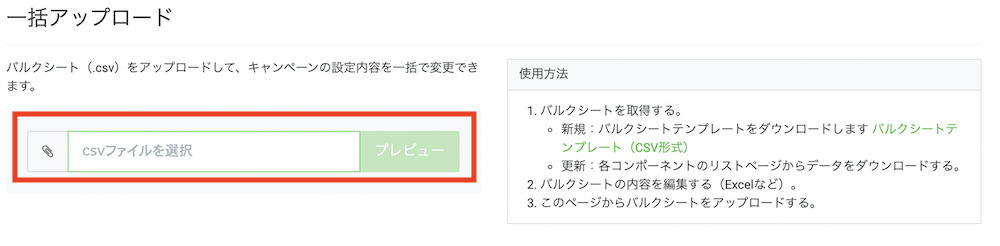
④「変更を適用」をクリックすればアップロード完了です。
エラーが発生したら?
バルクシートをアップロードした際にエラーが発生したら、エラーの内容を確認して修正しましょう。
アップロードしたバルクシート内でエラーがある場合、エラー内容が追記されたバルクシートをダウンロードできます。
バルクシートの一番右の列にエラー内容が記載されているので、そちらを参考にしながら修正を行います。
修正が完了したら、再度バルクシートをアップロードしてください。
一括アップロードのポイント
一括アップロードが完了したら、必ず「広告マネージャー」画面で設定がちゃんと反映されているか確認しましょう。
バルクシートの記入漏れ・エラーに気づかず、そのまま反映してしまうリスクも十分にあります。
また、大量のデータを一括でアップロードした際、内容が反映されるまで時間がかかることもあります。
追加した内容が画面に反映されてから、次のアップロードを行ってください。
まとめ
本記事ではLINE広告の一括アップロードについて紹介しました。
記事の内容を参考に、LINE広告での出稿を効率よく進めてみてください。
運用方法に自信がない方・リソースに余裕がない方は、LINE広告のプロに依頼するのもおすすめです。
弊社ではLINE広告の運用代行を月額25,000円から承っております。相談自体は無料ですので、ぜひお気軽にお問い合わせください。




















